win10系统如何设置透明文件夹
步骤如下:
1、在文件夹上单击右键,选择“属性”;
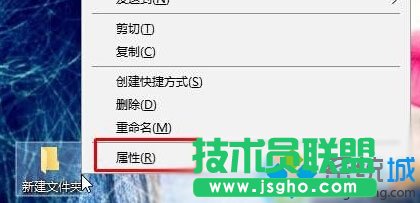
2、点击“自定义”选卡,然后点击下面的“更改图标”;
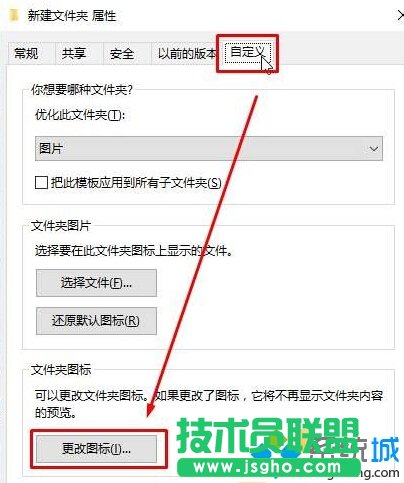
3、在“更改图标”界面,框中可以看到“空白”的图标,我们选中之后点击确定,然后点击应用并确定;
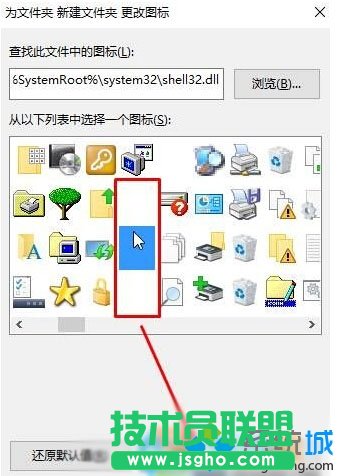
4、此该文件夹已经变成透明了,我们只需要将文件夹的名字去掉即可,在文件夹上单击右键,选择“重命名”;
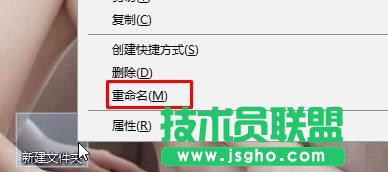
5、在可以输入文件夹名的位置上单击右键,选择“插入 UNicode 控制字符”,然后在右侧选择任意一个选项即可;
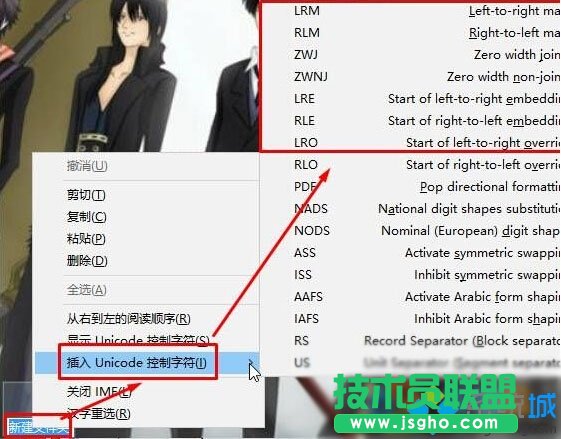
6.设置完成后,在不选定的时候文件夹就变成透明的了。

Windows10系统设置透明文件夹的方法就介绍到这里了。设置透明文件夹会更好地保护我们的隐私,有需要的朋友们,快点来试着操作看看。